今回は SharePoint 開発経験者向けのお話。
Power Automate では SharePoint の REST APIが呼び出せます。
本題に入る前に少し状況の補足をしておきましょう。
カスタマイズや機能拡張の変遷
クラシックサイトでは気軽に JavaScript を埋め込めていましたが、これにより管理者が把握できないスクリプトも溢れることになりました。さらには、何かするにも JavaScript を書く必要があるというのはエンドユーザーにとってはハードルが高い。サイロ化したスクリプトを管理下におけるよう、モダンサイトでは SharePoint Framework を使ってサイト管理者の管理下にあるスクリプトのみが実行できるように振る舞いが変わっています。またエンドユーザーでも手軽にアプリが作れるように Power Platform と SharePoint は連携できるようになっているわけです。
こうした背景から、今まで JSOM (JavaScript Object Model)ゃREST APIを JavaScript からアプローチを一部は Power Automate や Power Apps などに置き換えていく方向も考えていく必要があります。
そこで冒頭の話に戻ります。Power Automate では SharePoint REST API を呼び出せるので、これまで JSOM や REST API で培ってきた開発ノウハウを生かせる部分も多く存在します。
今回、ブログの題材は SharePoint Designer 2013 の持っていた機能の一部置き換えをしようという試みです。その一つがリストの表示・非表示です。
リストの表示・非表示とは?
リストには Hidden 属性があり、SharePoint Designer では簡単にTrueもしくはFalseを切り替えられました。Hidden 属性が True となると「サイトコンテンツ」ページからリストは非表示になります(こういうリストを隠しリストと呼びます)。もちろん、URLは利用可能であるため、ユーザーが直接 URL をアクセスすれば従来通りリストにはアクセスできます。
さて、Power Automate などで処理している際にも、ユーザーには直接目につかないように隠しリストを作りたいというケースも少なくない。こうした処理を Power Apps と Power Automate で処理してやろうという話です。次のビデオでは実際の動作が確認できます。まだアプリは改善の余地はありますが、それは追々機能を拡充していく予定です。
このフローでのポイントは SharePoint コネクターの「SharePoint に HTTP要求を送信します」アクションを使うことです。今回は更新処理であるため POST します。また、リストのアップデートを行う必要があるわけですが、従来のようなページ上で JavaScript を実行するときとは異なり、X-REQUESTDIGEST の値を指定する必要はありません。
さて利用したフローの全体画面を掲載しておきます。REST API に慣れている方は、このあたりは問題なく利用できるでしょう。

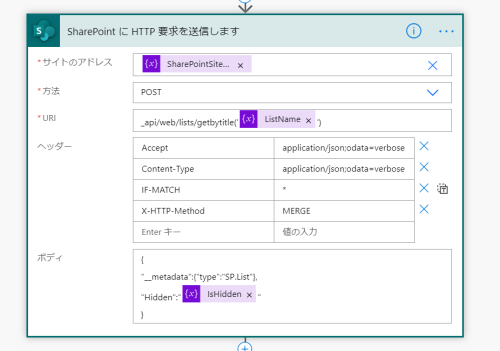
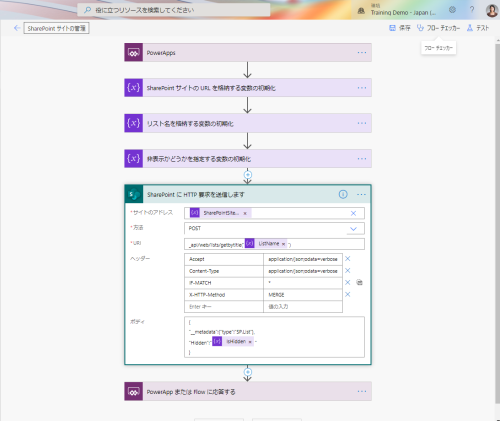
コメント